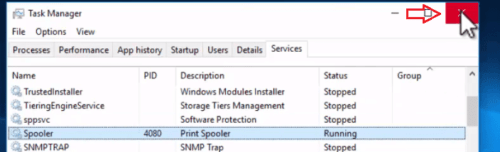en trinnvis veiledning for å starte utskriftskøen på nytt.
funksjonen til skriverspooleren på datamaskinen er å fungere som lagring der flere utskriftsjobber kan lagres slik at utskriftsserveren eller skriveren kan hente dem. Derfor har flere programmer direkte tilgang til utskriftskøen når de sender utskriftsjobbene sine til utskrift.
noen ganger kan det oppstå problemer med utskriftskøen, og da må du kanskje stoppe eller starte utskriftskøen manuelt for å løse problemet med utskriftskøen. Det er flere måter å fikse utskriftskøproblemer på, men her deler vi den enkleste og enkleste måten. Selv om vi i trinnene som er nevnt nedenfor viser eksemplet På windows 10-operativsystemet, er prosessen nesten den samme for alle Andre Windows OS.
Slik Starter/Stopper Du Utskriftskøen I Windows
før du utfører trinnene nedenfor, må du kontrollere at du er logget på som administrator på Windows-datamaskinen.
Trinn For Windows 7, Vista, XP
- Trykk Og hold Windows-tasten + R-tasten sammen fra tastaturet for å åpne kjør-boksen.

- Skriv Tjenester.msc I Kjør-boksen og klikk DERETTER PÅ OK. Det vil åpne siden tjenester. Det kan be brukerkonto tillatelse til tjenester siden, klikk PÅ JA på det.
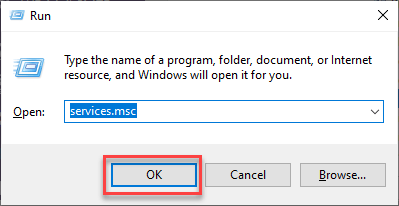
- høyreklikk på utskriftskøen på tjenester-siden og klikk På Stopp eller start som du vil Ha.

Trinn For Windows 10, 8
- Høyreklikk på oppgavelinjen og velg ‘Oppgavebehandling’.

- Dette åpner Oppgavebehandling på skjermen. Nå, klikk på’ Tjenester ‘ kategorien.
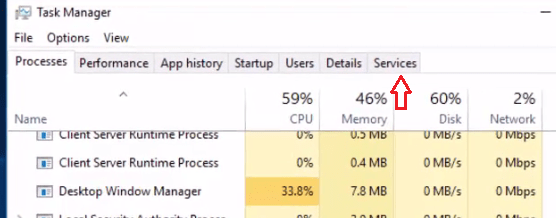
- i Kolonnen Navn i Kategorien Tjenester, se etter ‘Spooler’.
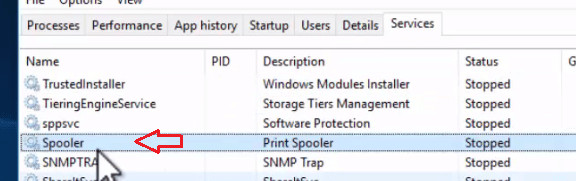
- hvis Det i Status-kolonnen vises ‘Stoppet’, høyreklikker Du Spooler-raden og velger’Start’.
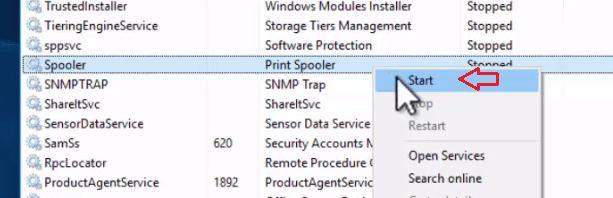
- nå igjen høyreklikk På Spooler-raden og denne gangen velg’Restart’. Hvis du vil stoppe utskriftskøen din, kan du velge ‘Stopp’ – alternativet. I dette eksemplet vil vi starte på nytt.
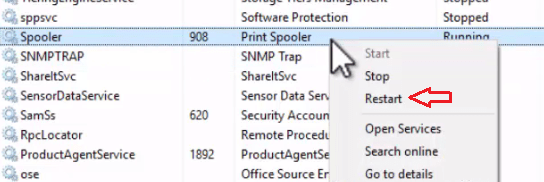
- dette vil stoppe utskriftskøen og starte den på nytt. Det er det nå nær Oppgavebehandling.